1. Для чого потрібна нумерація сторінок у Word?
Нумерація сторінок є важливим елементом під час роботи з документами в Microsoft Word. Вона забезпечує структурованість та впорядкованість тексту, що значно полегшує навігацію, редагування та читання. Особливо актуальною нумерація сторінок є для великих документів, таких як курсові, звіти, дипломні роботи тощо. Зазвичай, нумерація сторінок забезпечує:
- Зручність навігації. Нумерування сторінок у Word дозволяє швидко знайти потрібний розділ або сторінку документа. Читачам не потрібно перегортати весь текст у пошуках потрібної інформації, достатньо знати номер сторінки. Це особливо корисно для великих документів з багатьма розділами.
- Організацію змісту. Номери сторінок допомагають створити зміст, де кожен розділ або підрозділ має відповідний номер. Це робить документ структурованим і полегшує читачам знаходження потрібних частин тексту. Зміст з номерами сторінок додає логічності і впорядкованості текстовому документу.
- Полегшення редагування та рецензування. Коли документ перевіряється або рецензується, номери сторінок полегшують обговорення конкретних частин тексту. Крім того, вони дозволяють швидко знайти і виправити помилки, зазначені рецензентами. Це значно скорочує час, необхідний для остаточного доопрацювання документа.
- Професійний вигляд. Документ з нумерованими сторінками виглядає більш структурованим і професійним, що важливо для академічних робіт. Це також створює зручність для читачів, які можуть швидко знаходити потрібну інформацію. Нумерація сторінок допомагає зберігати логічну послідовність і структуру документа.
- Полегшення друку та розповсюдження. Коли документ друкується, номери сторінок допомагають забезпечити правильний порядок сторінок. Це важливо при розповсюдженні документа у друкованому вигляді, особливо якщо він містить багато сторінок. Нумеровані сторінки також полегшують сканування та копіювання.
- Покращення читабельності. Нумеровані сторінки полегшують читачам орієнтацію у документі, дозволяючи легко знайти і повернутися до потрібних розділів чи інформації. Це особливо корисно для великих документів з великою кількістю розділів. Нумерація сторінок також сприяє кращому сприйняттю тексту, забезпечуючи логічний і зрозумілий порядок подачі матеріалу.
- Дотримання вимог до форматування. Багато організацій, включаючи навчальні заклади та видавництва, вимагають нумерації сторінок як частини стандартного форматування. Дотримання цих вимог гарантує, що документ буде прийнятий і відповідатиме професійним стандартам.
- Посилання та цитування. При написанні наукових робіт або статей, посилання на конкретні сторінки допомагають точно вказати джерело інформації. Це робить документ більш надійним і дає можливість читачам легко знайти цитовані матеріали. Нумерування сторінок забезпечує точність і коректність при посиланні на конкретні частини тексту.
Отже, нумерація сторінок є важливим аспектом створення документів у Word. Вона покращує загальну організацію та структуру документа, сприяє зручності його використання і робить його більш професійним. Завдяки нумерації сторінок, документи стають легшими для навігації, читання, редагування та розповсюдження, що робить їх більш ефективними для різних цілей.
2. Як зробити нумерацію з 2 сторінки у Word?
Користувачі текстового редактора ворд часто стикаються з нумерацією документа. Використовувати стандартну нумерацію дуже просто. Але коли потрібна нумерація сторінок у ворді починаючи з 2 аркуша, то іноді виникають труднощі, оскільки пронумерувати сторінки звичайним способом не вдасться зробити.
Для того щоб правильно налаштувати нумерацію сторінок у Microsoft Word, починаючи з другої сторінки, важливо дотримуватися певної послідовності дій.
2.1. Вставлення номерів сторінок
- Для початку потрібно увійти в режим редагування колонтитулів. Це можна зробити, двічі клацнувши вгорі або внизу сторінки. Коли ви вже в цьому режимі, перейдіть на вкладку «Вставлення», яка знаходиться на верхній панелі інструментів Word.
- Натисніть на розділ «Номер сторінки» і оберіть місце розташування номерів сторінок (наприклад, вгорі, внизу чи по центру сторінки).
Після переходу на вкладку «Вставлення», знайдіть кнопку «Номер сторінки». Натиснувши на неї, ви побачите випадаюче меню з різними варіантами розташування номерів сторінок. Виберіть той варіант, який найкраще підходить для вашого документа – у верхньому чи нижньому колонтитулі. - Виберіть стиль нумерації. Після вибору розташування з’явиться ще одне меню, де можна вибрати стиль нумерації сторінок. Word пропонує різноманітні стилі: прості цифри, римські цифри, нумерація з рисками або без, і навіть спеціальні формати для більш складних документів. Виберіть стиль, який відповідає вашим потребам або стандартам оформлення документа.
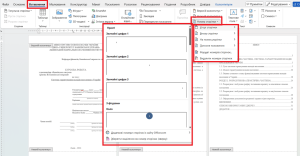
2.2. Вибір формату нумерації
Після того, як ви вставили номери сторінок у документ, натисніть на вкладку «Вставлення» на верхній панелі інструментів. У випадаючому меню знайдіть і натисніть «Номер сторінки». Потім оберіть «Формат номерів сторінок» у списку параметрів. Це відкриє діалогове вікно з параметрами форматування номерів сторінок.
У діалоговому вікні «Формат номерів сторінок» ви побачите кілька параметрів, включаючи стиль нумерації (наприклад, арабські або римські цифри) та інші опції. Щоб налаштувати формат нумерації, зверніть увагу на розділ «Нумерація сторінок».
У розділі «Нумерація сторінок» знайдіть опцію «Почати з» і поставте галочку біля неї. Введіть «1» у поле поруч, щоб почати нумерацію з титульної сторінки вашого документа. Це забезпечить, що нумерація сторінок розпочнеться з цифри «1» на першій сторінці.
Після введення потрібних параметрів натисніть «ОК», щоб застосувати зміни. Номери сторінок у вашому документі будуть оновлені відповідно до обраних вами налаштувань, починаючи з першої сторінки.
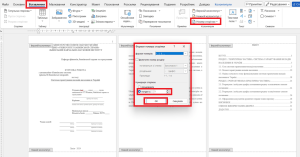
2.3. Нумерація з другої сторінки в ворд
Для того щоб пронумерувати сторінку з «2» необхідно зробити розриви розділів, а для цього слід здійснити наступні кроки:
- перейдіть до кінця титульної сторінки;
- відкрийте вкладку «Макет» (або «Розмітка сторінки» у старіших версіях Word);
- натисніть «Розриви» та оберіть «Наступна сторінка».
Повторіть ці дії в кінці анотації чи змісту, щоб створити нові розділи для кожної частини документа.
Ці кроки дозволять вам ефективно організувати документ і почати нумерацію сторінок з другої сторінки, ігноруючи титульну сторінку або інші початкові розділи, які можуть бути нечислованими або мати іншу нумерацію.
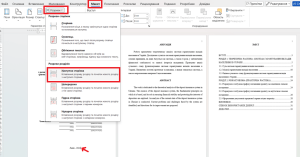
2.4. Видалення номера з титульної сторінки
Для того щоб видалити номер сторінки з титульного листа вашого документа у Microsoft Word, виконайте наступні кроки:
- Перейдіть на титульну сторінку.
- Відкрийте режим редагування колонтитулів для титульної сторінки. Для цього двічі клацніть у верхній або нижній частині титульної сторінки. Це дозволить вам редагувати колонтитули саме на цій сторінці.
- Поставте галочку біля «Інші для першої сторінки».
- Закрийте режим редагування колонтитулів. Після внесення змін закрийте режим редагування колонтитулів, натиснувши кнопку «Закрити колонтитули» на верхній панелі або просто двічі клацнувши на основний текст документа.
- Такі дії проведіть і для інших сторінок (наприклад анотації та змісту).
Ці кроки дозволяють вам зробити титульну або наступну сторінку вашого документа без номера, що може бути важливим для відповідності форматуванню і вимогам оформлення документа.
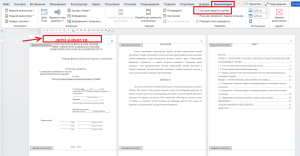
Ключовою точкою в нумерації сторінок у ворді з 2 сторінки є правильне використання розривів розділів для кожного нового розділу документа. Це дозволяє структурувати документ із змінними параметрами, такими як колонтитули та нумерація сторінок, забезпечуючи чітку організацію та професійний вигляд. Також важливо налаштувати початок нумерації сторінок з другої сторінки, щоб уникнути нумерації на титульній сторінці або інших початкових розділах. Використання «Інші для першої сторінки» для титульної сторінки дозволяє забрати номер сторінки саме з неї, що покращує загальний вигляд документа і відповідає вимогам оформлення.
2.5. Перевірка коректності налаштувань.
Прокрутіть документ і переконайтеся, що нумерація сторінок починається з другої сторінки, а титульний лист, анотація та зміст залишаються без номерів сторінок.
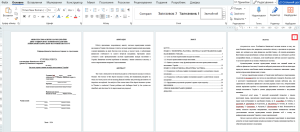
Дотримуючись цих кроків, можна легко налаштувати нумерацію сторінок у ворді, починаючи з другої сторінки, що забезпечує структурованість та логічність текстового документа.
Ви також можете переглянути відео «Як додати нумерацію сторінок НЕ з першої сторінки за 2 хв? Нумерація сторінок в Word», яке детально показує як пронумерувати сторінки в ворді не з першої сторінки.
3. Типові помилки нумерації сторінок ворд з 2 сторінки
Нумерація сторінок у Microsoft Word є важливим аспектом при створенні професійних та академічних документів. Проте, під час налаштування нумерації сторінок, особливо коли потрібно почати нумерацію з другої сторінки, можна стикнутися з рядом помилок. Розуміння та уникнення цих помилок допоможе зберегти структуру документа і забезпечить його коректне оформлення.
|
Помилка |
Опис |
|
Відсутність розриву розділу |
Часто користувачі забувають поставити розрив розділу між першою і другою сторінками, що призводить до відображення номера на першій сторінці. |
|
Неправильне відключення зв’язку колонтитулів |
Якщо не вимкнути опцію «Як у попередньому розділі», колонтитули з номером сторінки будуть однаковими для всіх розділів, включаючи першу сторінку. |
|
Не обране поле «Інші для першої сторінки» |
Якщо не встановити галочку «Інші для першої сторінки», номер сторінки може відображатися на першій сторінці, навіть після вставлення розриву розділу. |
|
Неправильний формат номерів сторінок |
Важливо переконатися, що формат номерів сторінок налаштований правильно і нумерація починається з необхідного номера сторінки. |
|
Видалення номера сторінки тільки з другої сторінки |
Іноді користувачі випадково можуть прибрати номер тільки з другої сторінки, залишаючи його на всіх інших. Це може статися, якщо розрив розділу не був вставлений або якщо зв’язок колонтитулів не був вимкнений. |
|
Помилки при вставці номерів сторінок |
Помилкова вставка номерів сторінок у неправильному місці (наприклад, у верхньому колонтитулі замість нижнього) може вплинути на загальний вигляд документа та порушення вимог до оформлення. |
|
Видалення розриву розділу після налаштувань |
Після налаштування розриву розділу деякі користувачі випадково видаляють цей розрив, що призводить до об’єднання розділів і скидання налаштувань нумерації. |
|
Неоновлені колонтитули після змін |
Після внесення змін до колонтитулів користувачі можуть забути оновити їх для всіх розділів документа, що призводить до непослідовності в нумерації. |
Правильне налаштування нумерації сторінок у Word є ключовим для створення професійно оформлених документів. Уникнення типових помилок, таких як відсутність розриву розділу або неправильне відключення зв’язку колонтитулів, забезпечить правильну нумерацію з другої сторінки і полегшить навігацію та редагування документа.
Уважне дотримання інструкцій і перевірка налаштувань допоможе досягти бажаного результату та уникнути можливих проблем з нумерацією сторінок ворд з 2 сторінки.
Як нумерувати сторінки з другої в Word?
Для початку нумерації з другої сторінки вставте розрив розділу, відключіть зв’язок колонтитулів з попереднім розділом і налаштуйте нумерацію, починаючи з 2 або з 3 сторінки для відповідного розділу текстового документа.
Чому мені потрібно вставляти розрив розділу?
Розрив розділу дозволяє розділити документ на частини з різними параметрами, включаючи колонтитули та нумерацію сторінок.
Як вставити розрив розділу в Word?
Щоб вставити розрив розділу в ворді перейдіть на вкладку «Макет», натисніть «Розриви» і виберіть «Наступна сторінка».
Як видалити номер титульної сторінки?
На вкладці «Конструктор» знайдіть опцію «Інші для першої сторінки» і поставте галочку біля неї. Це дозволить створити окремий колонтитул для титульної сторінки, відмінний від решти документа.
Як вставити номери сторінок у документ?
Перейдіть на вкладку «Вставлення», натисніть «Номер сторінки» і виберіть місце розташування номерів сторінок. Також потрібно налаштувати «Формат номерів сторінок».








